iPad: Hoe de SIM-kaart in te voegen of te verwijderen
Leer hoe u toegang krijgt tot de SIM-kaart op de Apple iPad met deze handleiding.

Met originele nummers als Ted Lasso , See , The Morning Show , enz., en een exclusieve samenwerking met MLS, wint Apple TV snel aan populariteit op de markt voor streamingdiensten. Je kunt het afzonderlijk kopen of krijgen met een van de Apple One-abonnementen. Hoewel het meestal feilloos werkt, hebben velen problemen opgeworpen met de toegang tot Apple TV op hun iPhone en iPad.
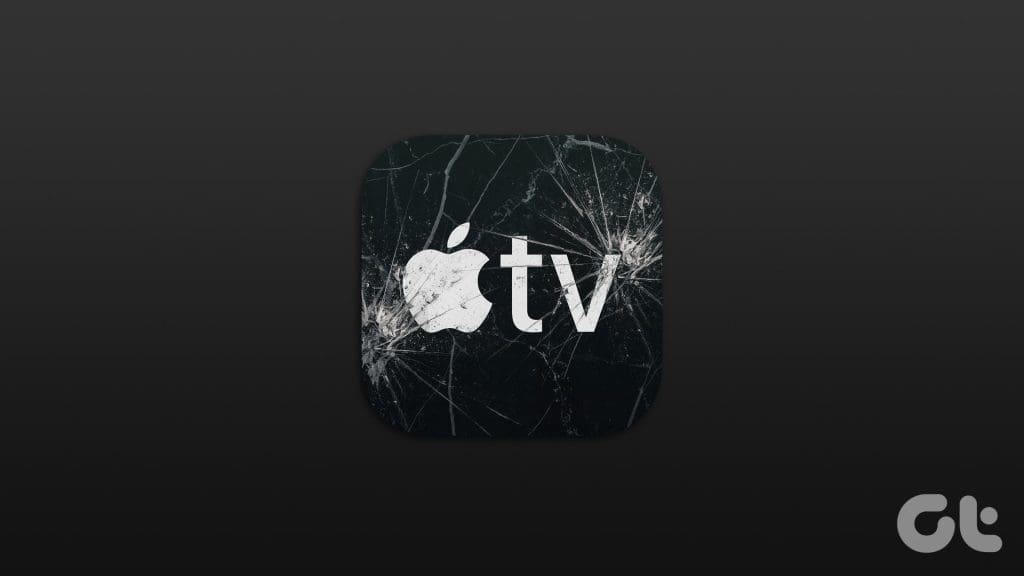
Fouten in de Apple TV-app kunnen je perfecte weekendplannen verpesten. Omdat Apple TV-programma's niet beschikbaar zijn op andere platforms, kunt u het probleem oplossen met behulp van de onderstaande stappen.
Ook op CloudO3
Hoe u automatisch afspelen in de Apple TV-app kunt uitschakelen
U moet eerst de netwerkverbinding op uw iPhone en iPad controleren. Het kan zijn dat u streamingproblemen tegenkomt op een vaag Wi-Fi- of mobiel datanetwerk. U kunt de vliegtuigmodus tijdelijk inschakelen via de snelschakelaar vanuit het Control Center op uw iPhone of iPad, en deze na enige tijd uitschakelen.
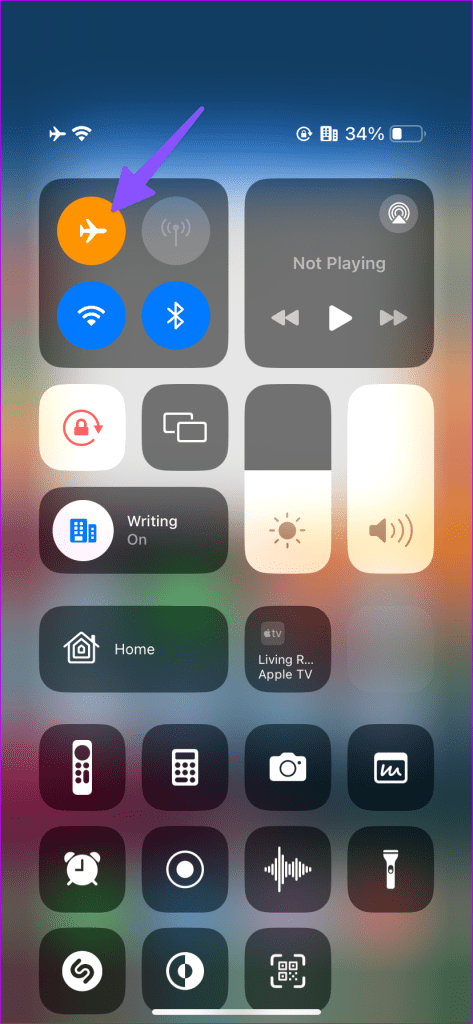
Als uw iPhone netwerkbalken blijft laten vallen, reset u de netwerkinstellingen. Lees ons speciale bericht om de implicaties te kennen van het resetten van netwerkinstellingen .
Apple TV vereist een actief abonnement om te werken. Als uw abonnement is verlopen vanwege onvoldoende saldo of verouderde betalingsgegevens, heeft u geen toegang tot Apple TV-programma's en films.
Stap 1: Open de App Store op iPhone of iPad.
Stap 2: Tik op uw accountfoto in de rechterbovenhoek en selecteer Abonnementen.
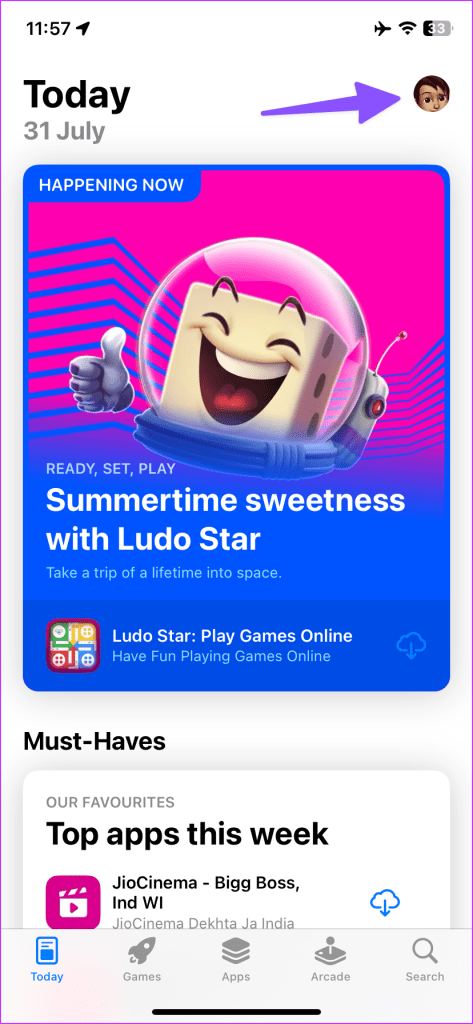
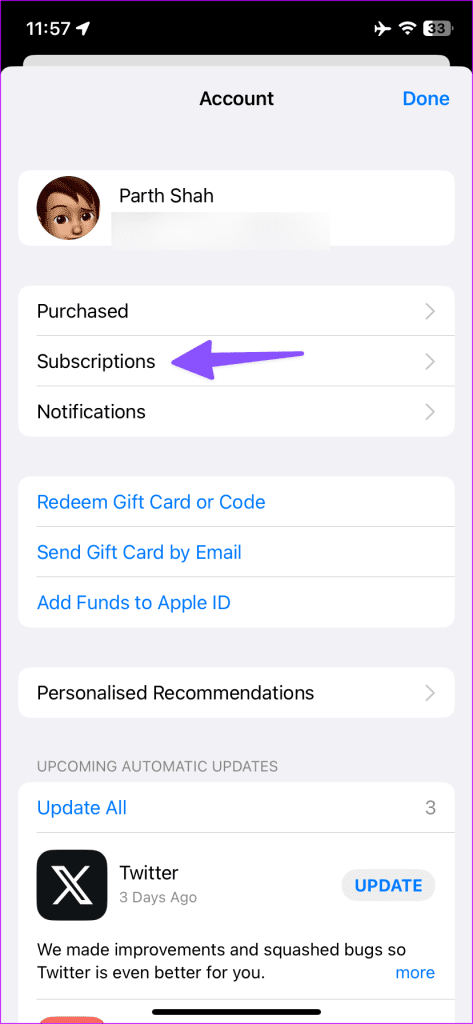
Stap 3: Als Apple TV+ verschijnt onder het gedeelte 'Inactief', tikt u erop om het abonnement te verlengen. Anders verschijnt het abonnement onder het gedeelte Actief.
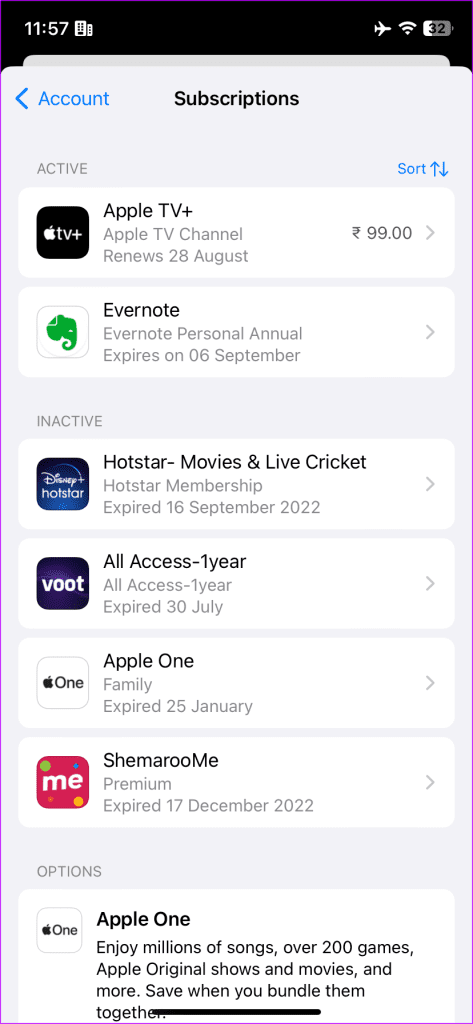
U kunt de Apple TV-app opnieuw starten en het opnieuw proberen. Op de iPhone 8 en hogere modellen veegt u vanaf de onderkant omhoog en houdt u deze vast om het menu Recente apps te openen. Veeg omhoog over de Apple TV-app om deze volledig te sluiten en de app vervolgens weer.
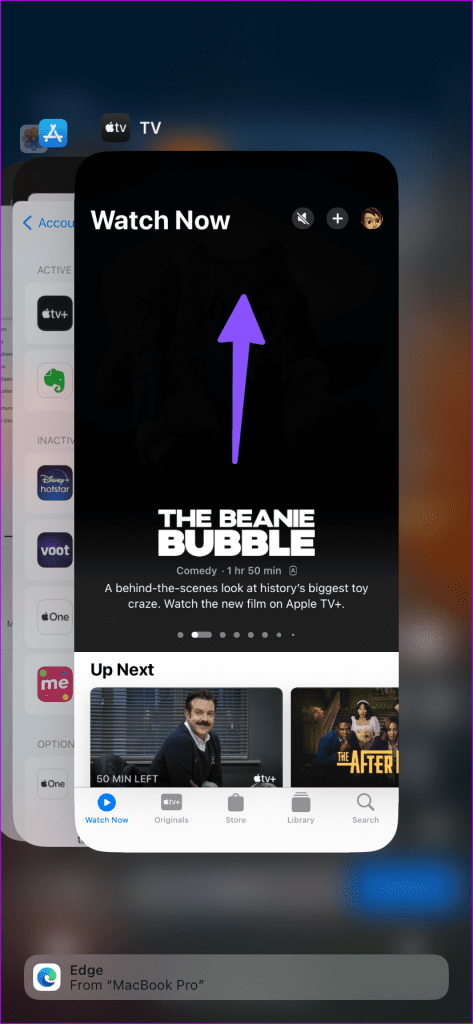
Standaard schakelt Apple TV het streamen van mobiele data uit om het mobiele datagebruik te besparen. U moet een aanpassing maken via de app Instellingen.
Stap 1: Open de app Instellingen op uw iPhone of iPad en blader naar Apple TV.
Stap 2: Schakel de schakelaars Mobiele data en Mobiele data gebruiken in via het volgende menu.
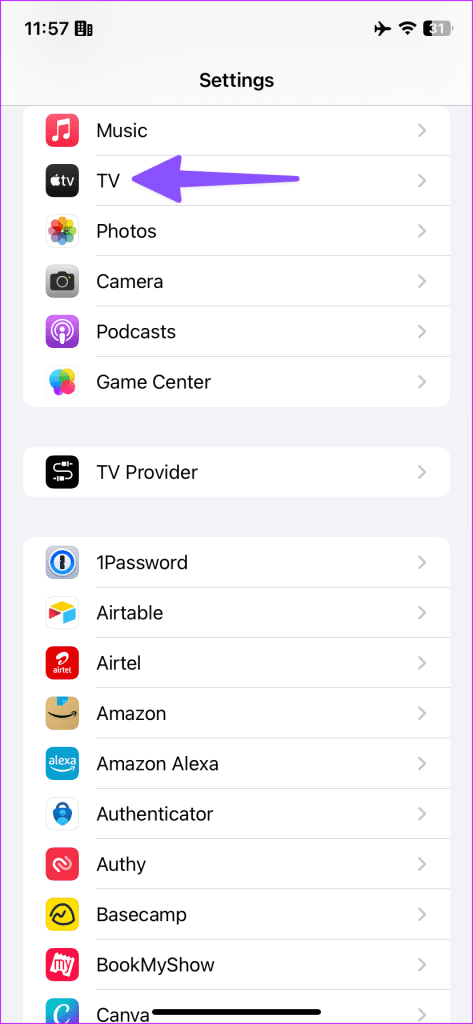
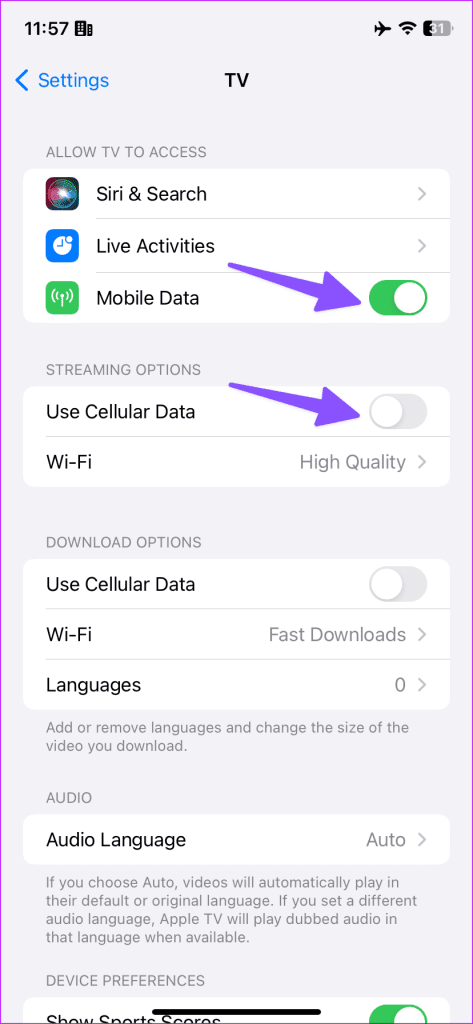
Als je een lage Wi-Fi-internetsnelheid op je iPhone hebt, wijzig dan de streamingopties. Tik vanuit de Apple TV-instellingen op Wi-Fi onder het gedeelte Streamingopties en selecteer Databesparing. Houd er rekening mee dat de Data Saver tot 1 GB per uur verbruikt tijdens het streamen van tv-programma's en films in de Apple TV-app.
De Apple TV+-service werkt mogelijk niet zoals verwacht in een actieve modus met weinig gegevens op de iPhone. U moet de onderstaande stappen gebruiken om de databesparingsmodus uit te schakelen.
Stap 1: Start de app Instellingen op uw iPhone (of iPad met simkaart) en selecteer Mobiele service.
Stap 2: Selecteer uw hoofdsimkaart en schakel de schakelaar 'Low Data Mode' uit.
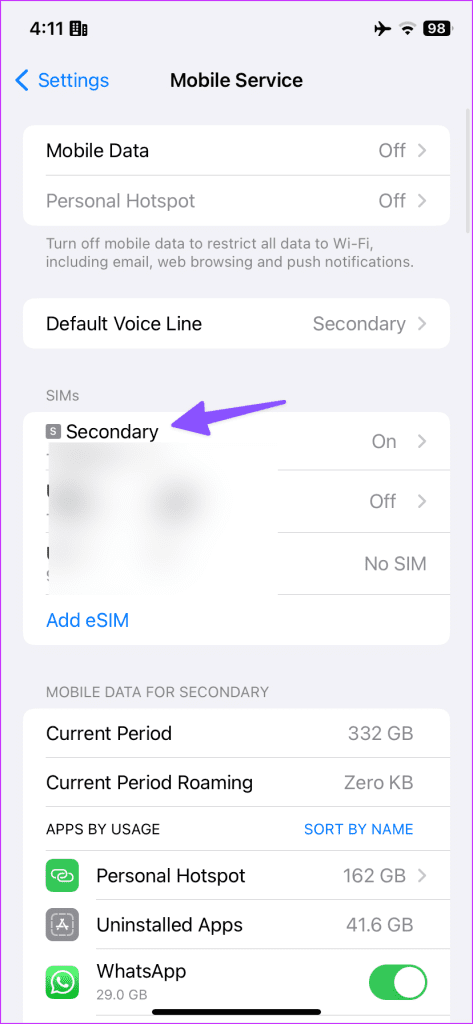
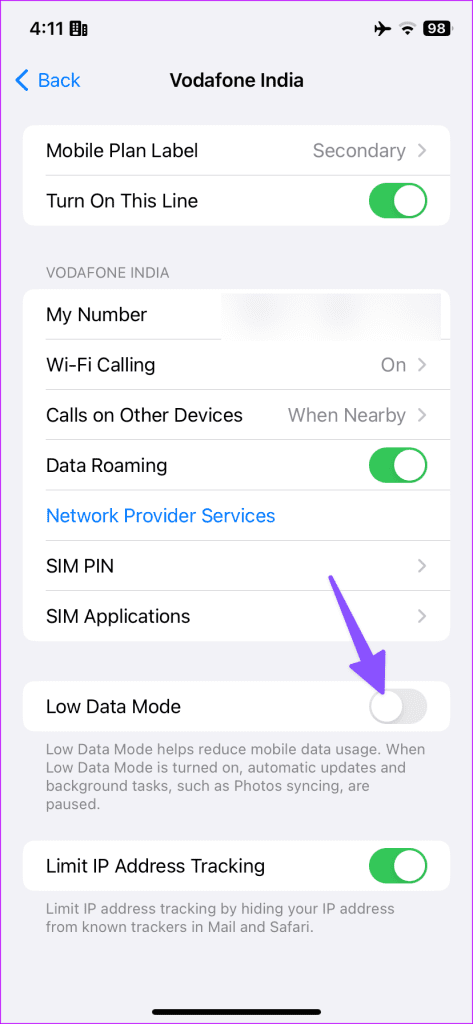
Wanneer u verbinding maakt met een actief VPN-netwerk, past het systeem het IP-adres op uw iPhone aan. Apple TV detecteert het mogelijk als een nieuwe locatie en kan uw favoriete tv-programma's en films niet streamen. Schakel VPN op uw telefoon of iPad uit en probeer het opnieuw.
Apple TV werkt niet op iPhone of iPad kan te wijten zijn aan een authenticatiefout met uw Apple-account.
Stap 1: Open de Apple TV-app op uw iPhone of iPad.
Stap 2: Tik op de profielfoto in de rechterbovenhoek.
Stap 3: Selecteer Afmelden.
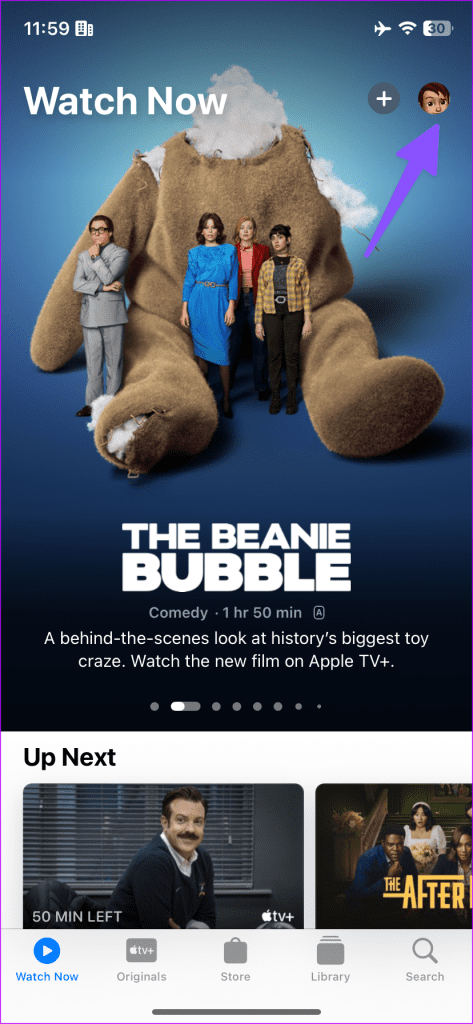
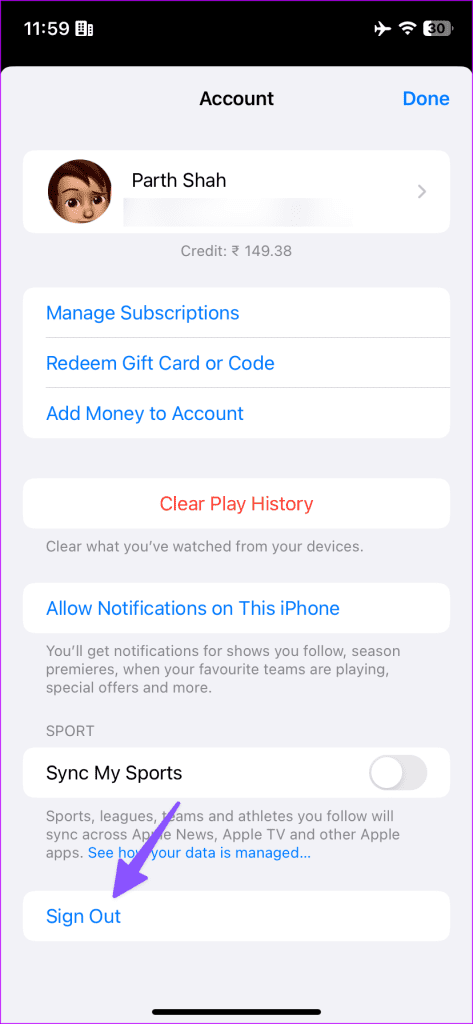
Stap 4: Tik bovenaan op uw account en voer uw e-mailadres (Apple Account ID) en wachtwoord in.
Dit klinkt misschien ongelooflijk, maar het opnieuw installeren van een app kan vaak helpen bij het verwijderen van enkele problemen. U kunt de Apple TV-app dus opnieuw installeren en de app opnieuw proberen.
Stap 1: Druk lang op het Apple TV-app-pictogram en selecteer App verwijderen.
Stap 2: Tik op App verwijderen.
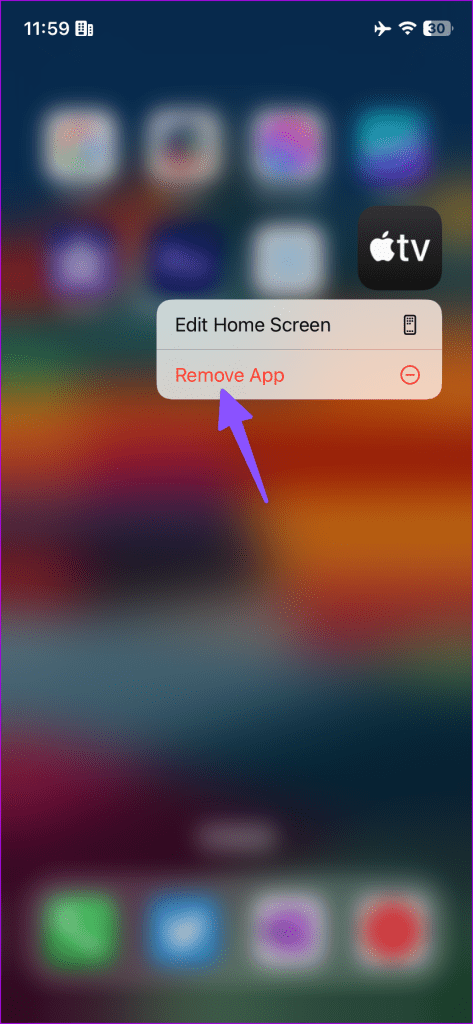
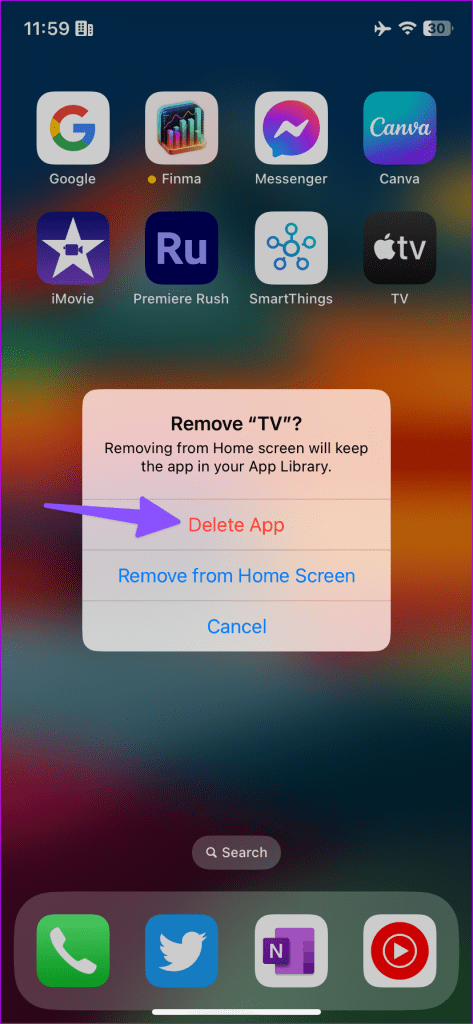
Download de Apple TV-app opnieuw uit de App Store.
Wanneer Apple TV-servers te maken krijgen met een storing, wordt u geconfronteerd met problemen met het streamen van tv-programma's en films. Apple biedt een speciale website om de serverstatus van zijn services te controleren. U kunt de onderstaande link bezoeken en zorgen voor een groene indicator naast Apple TV+. Als er een oranje of gele stip wordt weergegeven, wacht dan tot Apple het probleem heeft opgelost.
Apple werkt de TV+-app bij zodat deze goed aansluit bij en goed werkt met de nieuwste iOS- en iPadOS-versies. Als u verouderde iOS of iPadOS op uw apparaat gebruikt, kunt u problemen met Apple TV tegenkomen. Het is dus het beste om de respectievelijke softwareversies bij te werken.
Stap 1: Open Instellingen op uw iPhone of iPad en blader naar Algemeen.
Stap 2: Selecteer Software-update.
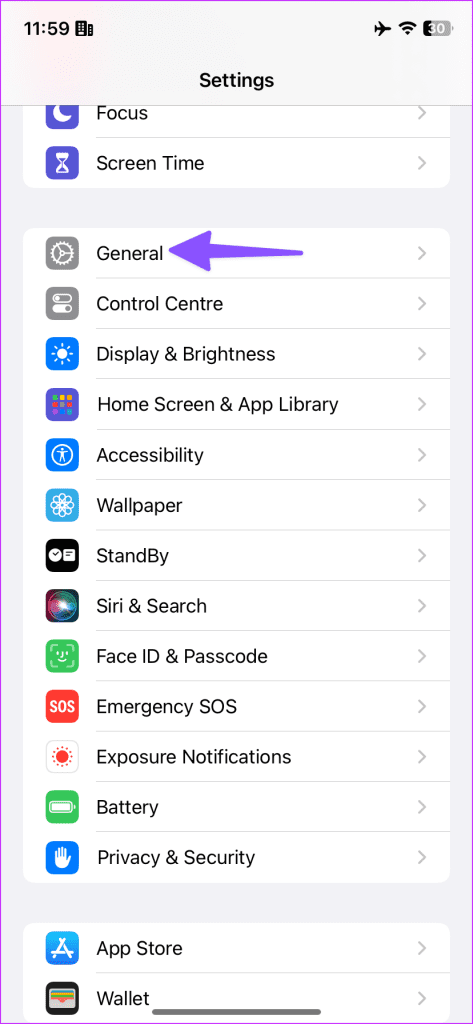
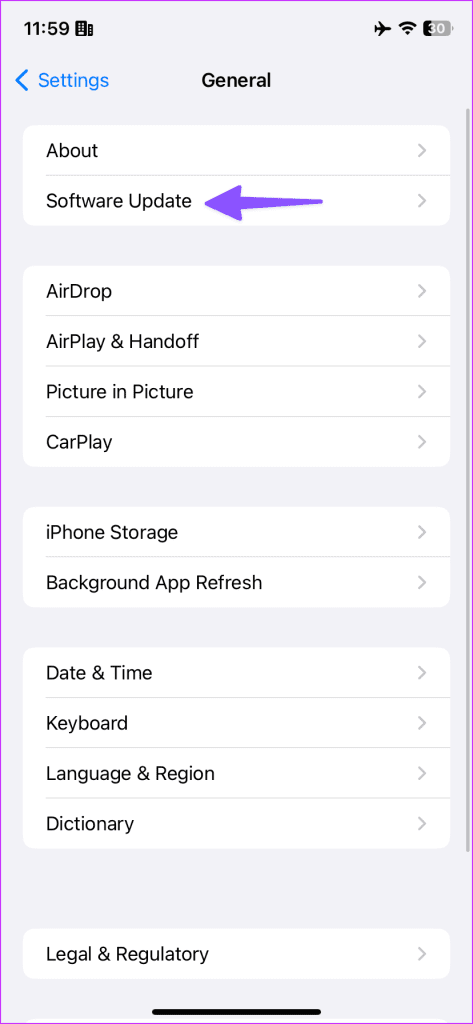
Installeer de nieuwste software-update op iPhone of iPad.
Als de Apple TV-app niet werkt of crasht, kan dit uw humeur binnen de kortste keren bederven. Je kunt overstappen naar de smart TV-app, maar als je vastzit aan een iPhone of iPad, gebruik dan de bovenstaande trucs om het probleem binnen een mum van tijd te verhelpen.
Leer hoe u toegang krijgt tot de SIM-kaart op de Apple iPad met deze handleiding.
In deze post behandelen we hoe je een probleem oplost waarbij kaartnavigatie en GPS-functies niet goed werken op de Apple iPhone.
Leer hoe je meerdere applicaties tegelijk van je iPhone kunt verwijderen met deze tutorial. Ontdek handige methoden en tips voor het beheren van je app-opslag.
Leer hoe u Siri-app-suggesties op uw Apple iPhone en iPad kunt verwijderen om een betere gebruikerservaring te krijgen.
Vraagt u zich af waar al uw contacten op uw iPhone zijn gebleven? Hier zijn 5 gegarandeerde manieren om verwijderde contacten op uw iPhone te herstellen.
Ontdek hoe u het meeste uit Google Agenda kunt halen. Hier leest u hoe u Google Agenda op uw iPhone kunt gebruiken, delen en nog veel meer kunt doen.
Om uw onlangs bezochte plaatsen bij te houden, leest u hoe u uw locatiegeschiedenis op iPhone, iPad en Mac kunt controleren.
Wilt u een foto of video op uw iPhone of iPad hernoemen? Hier zijn een paar verschillende manieren om dat snel en efficiënt te doen.
Heeft u bepaalde contacten die u vaak gebruikt? Hier ziet u hoe u contacten kunt toevoegen aan of verwijderen uit uw favorieten op uw iPhone.
Loopt de batterij van uw iPhone leeg tijdens het opladen? Hier zijn enkele eenvoudige maar effectieve oplossingen om te voorkomen dat de batterij van de iPhone leegloopt terwijl u oplaadt.







